
ਆਧੁਨਿਕ ਸੰਸਾਰ ਵਿਚ, ਕੁਝ ਲੋਕ ਇੰਟਰਨੈੱਟ ਉੱਤੇ ਕਾੱਲਾਂ ਨੂੰ ਹੈਰਾਨ ਕਰ ਸਕਦੇ ਹਨ, ਕਿਉਂਕਿ ਇਸ ਲਈ ਬਹੁਤ ਸਾਰੇ ਵਿਸ਼ੇਸ਼ ਪ੍ਰੋਗਰਾਮ ਹਨ. ਵਿਗੜ ਇਨ੍ਹਾਂ ਵਿੱਚੋਂ ਇੱਕ ਹੈ. ਪਰ ਬਦਕਿਸਮਤੀ ਨਾਲ, ਜਦੋਂ ਕੁਝ ਮਾਮਲਿਆਂ ਵਿੱਚ ਵਰਤੇ ਜਾਂਦੇ ਹਨ, ਮਾਈਕ੍ਰੋਫੋਨ ਨਾਲ ਇੱਕ ਸਮੱਸਿਆ ਹੁੰਦੀ ਹੈ - ਉਹ ਬਸ ਕੰਮ ਕਰਨ ਤੋਂ ਇਨਕਾਰ ਕਰਦਾ ਹੈ. ਇਸ ਲੇਖ ਵਿਚ ਅਸੀਂ ਵਿੰਡੋਜ਼ 10 ਵਿਚ ਇਸ ਖਰਾਬੀ ਨੂੰ ਖਤਮ ਕਰਨ ਦੇ ਤਰੀਕਿਆਂ ਬਾਰੇ ਗੱਲ ਕਰਾਂਗੇ.
ਵਿਵਾਦ ਵਿੱਚ ਮਾਈਕ੍ਰੋਫੋਨ ਨਾਲ ਸਮੱਸਿਆਵਾਂ ਦਾ ਹੱਲ ਕਰਨਾ
ਅਕਸਰ, ਨਿਰਧਾਰਤ ਸਮੱਸਿਆ ਸਾੱਫਟਵੇਅਰ ਅਸਫਲਤਾ ਜਾਂ ਸਿਸਟਮ ਗਲਤੀ ਕਾਰਨ ਹੁੰਦੀ ਹੈ, ਅਤੇ ਇਹ ਕਾਫ਼ੀ ਸਧਾਰਨ ਹੈ. ਪਰ ਡਿਵਾਈਸ ਦੇ ਸਰੀਰਕ ਖਰਾਬੀ ਦੇ ਮਾਮਲੇ ਵਿਚ, ਸਭ ਕੁਝ ਬਹੁਤ ਗੁੰਝਲਦਾਰ ਹੁੰਦਾ ਹੈ. ਚਲੋ ਵਧੇਰੇ ਵਿਸਥਾਰ ਨਾਲ ਹੈਰਾਨ ਕਰੀਏ ਕਿ ਇਹ ਸਾਰੇ ਮਾਈਕ੍ਰੋਫੋਨ ਨੂੰ ਰੱਦ ਨਹੀਂ ਕਰਾਉਂਦੇ.1 ੰਗ 1: ਡਿਸਪੋਰਟ ਪੈਰਾਮੀਟਰ
ਕਈ ਵਾਰ ਮਾਈਕ੍ਰੋਫੋਨ ਦੇ ਸੰਚਾਲਨ ਸਿੱਧੇ ਪ੍ਰੋਗਰਾਮ ਦੀਆਂ ਸੈਟਿੰਗਾਂ ਦੁਆਰਾ ਬਹਾਲ ਕਰਨਾ ਸੰਭਵ ਹੁੰਦਾ ਹੈ. ਤੱਥ ਇਹ ਹੈ ਕਿ ਇਸ ਵਿੱਚ ਸ਼ੁਰੂ ਵਿੱਚ ਮੂਲ ਰਿਕਾਰਡਿੰਗ ਜੰਤਰ ਹੁੰਦਾ ਹੈ. ਹਾਲਾਂਕਿ, ਸਿਸਟਮ ਅਤੇ ਸਾੱਫਟਵੇਅਰ ਨਾਲ ਗੱਲਬਾਤ ਵਿੱਚ, ਸਮੱਸਿਆ ਖੜ੍ਹੀ ਹੁੰਦੀ ਹੈ, ਜਿਸ ਕਾਰਨ ਕੋਈ ਆਵਾਜ਼ ਨਹੀਂ ਹੁੰਦੀ. ਹੇਠਾਂ ਸਭ ਨੂੰ ਹੱਲ ਕਰਨਾ ਸੰਭਵ ਹੈ:
- ਐਪਲੀਕੇਸ਼ਨ ਨੂੰ ਖੋਲ੍ਹੋ ਜਾਂ ਅਧਿਕਾਰਤ ਸਾੱਫਟਵੇਅਰ ਸਾਈਟ ਦੁਆਰਾ ਆਪਣੇ ਖਾਤੇ ਤੇ ਜਾਓ.
- ਸਕਰੀਨ ਦੇ ਖੱਬੇ ਪਾਸੇ ਧਿਆਨ ਦਿਓ. ਇਹ ਸੁਨਿਸ਼ਚਿਤ ਕਰੋ ਕਿ ਮਾਈਕ੍ਰੋਫੋਨ ਆਈਕਨ ਰੈਡ ਲਾਈਨ ਵਿੱਚ ਸੂਚੀਬੱਧ ਨਹੀਂ ਹੈ. ਜੇ ਅਜਿਹਾ ਹੈ ਤਾਂ ਇਸ ਤੇ ਕਲਿਕ ਕਰੋ, ਇਸ ਤਰ੍ਹਾਂ ਮਾਈਕ੍ਰੋਫੋਨ ਬਦਲਣਾ.
- ਜੇ ਇਹ ਮਦਦ ਨਹੀਂ ਕਰਦਾ ਤਾਂ "ਉਪਭੋਗਤਾ ਸੈਟਿੰਗ" ਬਟਨ ਤੇ ਕਲਿਕ ਕਰੋ, ਜੋ ਕਿ ਉਥੇ ਸਥਿਤ ਹੈ ਅਤੇ ਇੱਕ ਗੇਅਰ ਦੇ ਰੂਪ ਵਿੱਚ ਦਰਸਾਇਆ ਗਿਆ ਹੈ.
- ਖੁੱਲ੍ਹਦਾ ਹੈ, ਜੋ ਕਿ ਖੁੱਲ੍ਹਦਾ ਹੈ, ਇਸਦੇ ਖੱਬੇ ਹਿੱਸੇ ਵਿੱਚ ਇਸ ਦੇ ਖੱਬੇ ਹਿੱਸੇ ਵਿੱਚ, "ਅਵਾਜ਼ ਅਤੇ ਵੀਡੀਓ" ਆਈਟਮ ਤੇ ਕਲਿਕ ਕਰੋ.
- ਅੱਗੇ, "ਇਨਪੁਟ ਡਿਵਾਈਸ" ਸੈੱਲ ਵਿਚ ਇਸ ਨੂੰ ਡਰਾਪ-ਡਾਉਨ ਲਿਸਟ ਤੋਂ ਚੁਣ ਕੇ ਲੋੜੀਂਦਾ ਦੱਸੋ. ਜੇ ਇੱਥੇ ਕਈ ਉਪਕਰਣ ਹਨ, ਤਾਂ ਸਮੱਸਿਆ ਦਾ ਕਾਰਨ ਇਸ ਕਤਾਰ ਵਿੱਚ ਇੱਕ ਮਾਈਕ੍ਰੋਫੋਨ ਦੀ ਚੋਣ ਵਿੱਚ ਇੱਕ ਬਰਿਕ ਗਲਤੀ ਹੋ ਸਕਦੀ ਹੈ. "ਡਿਫਾਲਟ" ਤੋਂ ਇਲਾਵਾ ਹੋਰ ਮੁੱਲ ਨਿਰਧਾਰਤ ਕਰਨ ਦੀ ਕੋਸ਼ਿਸ਼ ਕਰੋ. ਇਸ ਤੋਂ ਇਲਾਵਾ, ਮਾਈਕ੍ਰੋਫੋਨ ਵਾਲੀਅਮ ਸਟ੍ਰਿਪ ਵੱਲ ਧਿਆਨ ਦਿਓ - ਇਹ ਸੁਨਿਸ਼ਚਿਤ ਕਰੋ ਕਿ ਇਹ ਘੱਟੋ ਘੱਟ 'ਤੇ ਮਰ ਨਹੀਂ ਰਿਹਾ ਹੈ ਅਤੇ ਸੱਜੇ ਪਾਸੇ ਤਬਦੀਲ ਹੋ ਗਿਆ ਹੈ, ਇਹ ਵੱਧ ਤੋਂ ਵੱਧ ਲਈ ਫਾਇਦੇਮੰਦ ਹੈ.
- ਉਸ ਤੋਂ ਬਾਅਦ, ਕੀਬੋਰਡ ਉੱਤੇ "Esc" ਦਬਾਓ. ਇਹ ਵਿੰਡੋ ਨੂੰ ਪੈਰਾਮੀਟਰਾਂ ਨਾਲ ਬੰਦ ਕਰ ਦੇਵੇਗਾ. ਜੇ ਜਰੂਰੀ ਹੋਵੇ, ਵੈਬ ਐਪਲੀਕੇਸ਼ਨ ਪੇਜ ਨੂੰ ਮੁੜ ਚਾਲੂ ਕਰੋ ਜਾਂ ਖੁਦ ਪ੍ਰੋਗਰਾਮ ਨੂੰ ਮੁੜ ਚਾਲੂ ਕਰੋ.
- ਜੇ ਸਮੱਸਿਆ ਦੀ ਹਿੰਮਤ ਨਹੀਂ ਕਰਦੀ, "ਵੌਇਸ ਅਤੇ ਵੀਡੀਓ" ਭਾਗ ਤੇ ਜਾਣ ਲਈ ਦੁਬਾਰਾ ਕੋਸ਼ਿਸ਼ ਕਰੋ. ਇਸ ਵਾਰ, ਵਿੰਡੋ ਦੇ ਸੱਜੇ ਪਾਸੇ ਨੂੰ ਹੇਠਾਂ ਵੱਲ ਸਕ੍ਰੌਲ ਕਰੋ ਅਤੇ "ਵੌਸ ਸੈਟਿੰਗਜ਼ ਰੀਸੈਟ" ਕਤਾਰ ਤੇ ਕਲਿਕ ਕਰੋ. ਇਹ ਸੰਭਾਵਨਾ ਹੈ ਕਿ ਇਹ ਸਭ ਕੁਝ ਠੀਕ ਕਰਨ ਵਿੱਚ ਸਹਾਇਤਾ ਕਰੇਗਾ.
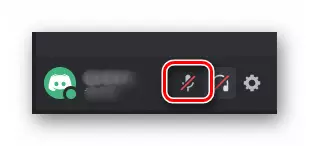
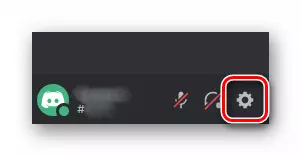
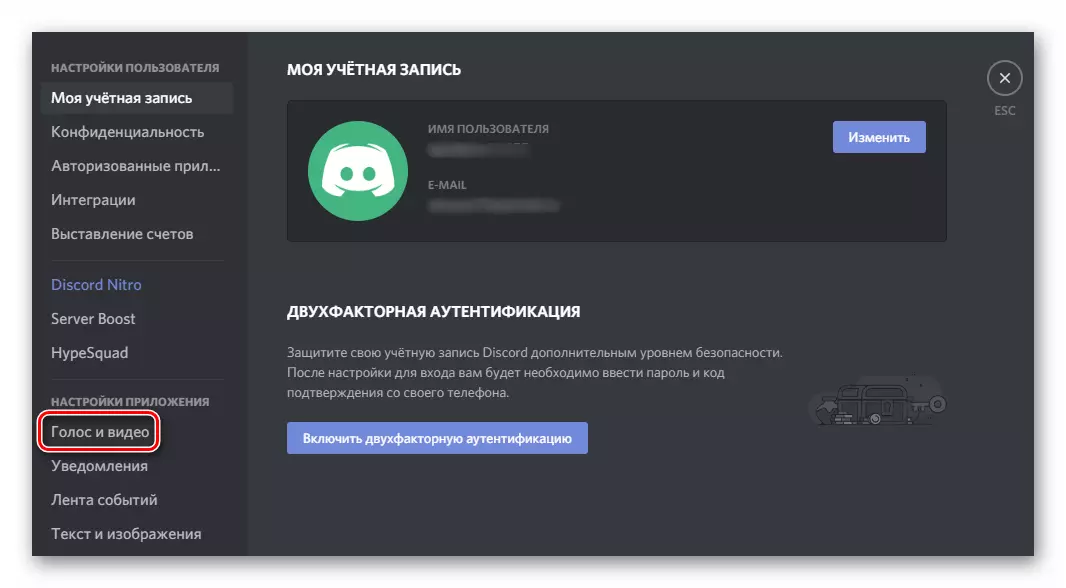
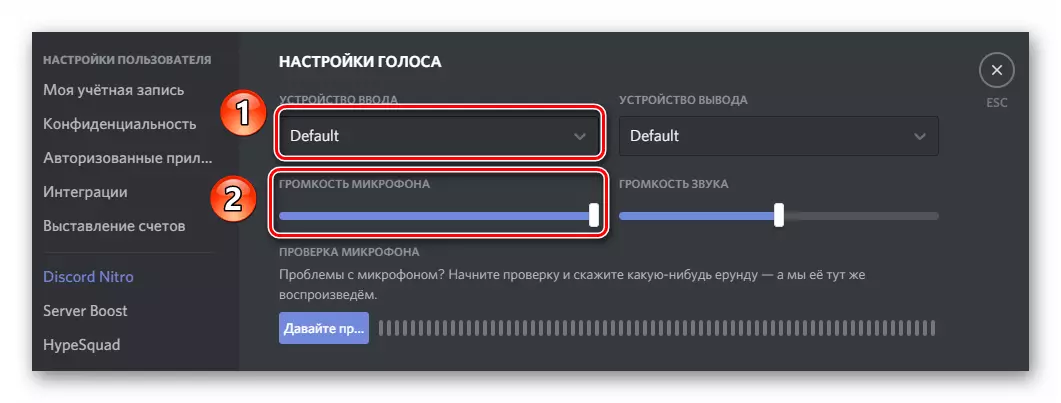
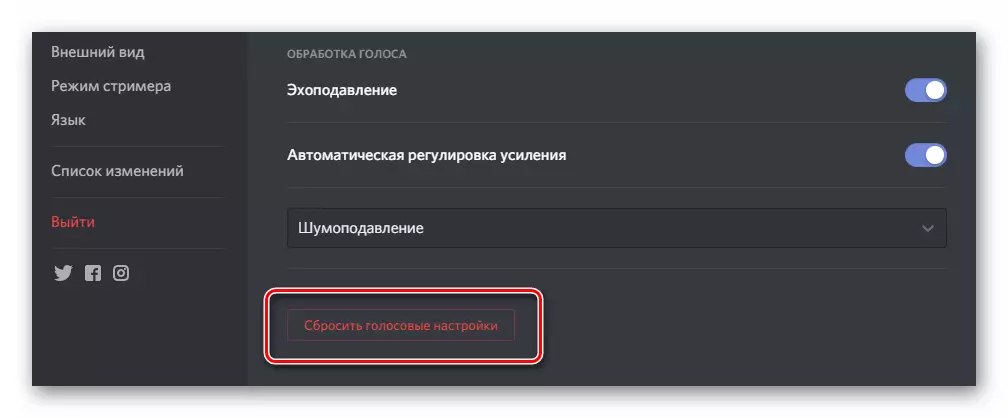
2 ੰਗ 2: ਵਿੰਡੋਜ਼ 10 ਸੈਟਿੰਗਾਂ
ਜਿਵੇਂ ਕਿ ਅਸੀਂ ਪਹਿਲਾਂ ਓਪਰੇਟਿੰਗ ਸਿਸਟਮ ਅਤੇ ਪ੍ਰੋਗਰਾਮ ਦੇ ਆਪਸੀ ਪਰਸਪਰੀਤਾ ਦੇ ਦੌਰਾਨ, ਕਈ ਵਾਰ ਅਸਫਲ ਹੋ ਜਾਂਦੇ ਹਨ, ਕਿਉਂਕਿ ਇਹ ਕਾਰਜ ਇਸ ਨੂੰ ਵਰਤਣ ਦੀ ਕੋਸ਼ਿਸ਼ ਕਰ ਸਕਦਾ ਹੈ. ਇਸ ਸਮੱਸਿਆ ਨੂੰ ਠੀਕ ਕਰਨ ਲਈ, ਹੇਠ ਲਿਖੋ:
- "ਟਾਸਕਬਾਰ" ਤੇ ਟਰੇ ਵਿਚ, ਸਪੀਕਰ ਚਿੱਤਰ ਆਈਕਾਨ ਤੇ ਸੱਜਾ ਬਟਨ ਦਬਾਓ. ਪ੍ਰਸੰਗ ਮੀਨੂੰ ਤੋਂ, ਓਪਨ ਸਾ sound ਂਡ ਵਿਕਲਪਾਂ ਦੀ ਚੋਣ ਕਰੋ.
- ਵਿੰਡੋ ਵਿੱਚ ਜੋ ਕਿ "ਐਂਟਰ" ਬਲਾਕ ਵਿੱਚ ਖੁੱਲ੍ਹਦਾ ਹੈ, ਉਹ ਜੰਤਰ ਨਿਰਧਾਰਤ ਕਰੋ ਜਿਸ ਨੂੰ ਤੁਸੀਂ ਸੰਚਾਰ ਲਈ ਵਰਤਣਾ ਚਾਹੁੰਦੇ ਹੋ. ਇਹ ਡਰਾਪ-ਡਾਉਨ ਸੂਚੀ ਤੋਂ ਕੀਤਾ ਜਾਂਦਾ ਹੈ.
- ਉਸੇ ਸਮੇਂ, "ਚੈੱਕ ਮਾਈਕ੍ਰੋਫੋਨ" ਸਤਰ ਵਿਚ ਲਾਈਨ ਵੱਲ ਧਿਆਨ ਦਿਓ. ਜੇ ਡਿਵਾਈਸ ਸਹੀ ਤਰ੍ਹਾਂ ਸਰਗਰਮ ਹੈ, ਤਾਂ ਇਹ ਪੱਟੀਆਈ ਸਾ sound ਂਡਸ ਨੂੰ ਦਰਸਾਏਗੀ. ਇਸ ਸਥਿਤੀ ਵਿੱਚ, ਮਾਈਕ੍ਰੋਫੋਨ ਦਾ ਇੱਕ ਚਿੱਤਰ ਟਰੇ ਵਿੱਚ ਦਿਖਾਈ ਦੇਵੇਗਾ, ਜੋ ਕਿ ਵਿੰਡੋਜ਼ ਪੈਰਾਮੀਟਰ ਵਿੰਡੋ ਨੂੰ ਬੰਦ ਕਰ ਦਿੱਤਾ ਜਾਵੇਗਾ.
- ਜੇ ਡਰਾਪ-ਡਾਉਨ ਮੀਨੂੰ ਵਿੱਚ ਕੋਈ ਲੋੜੀਂਦੀ ਉਪਕਰਣ ਨਹੀਂ ਹੈ, ਤਾਂ ਉਸੇ ਵਿੰਡੋ ਵਿੱਚ, "ਸਾ sound ਂਡ ਡਿਵਾਈਸਿਕ ਡਿਵਾਈਸ ਮੈਨੇਜਮੈਂਟ" ਲਾਈਨ ਤੇ ਕਲਿਕ ਕਰੋ.
- ਇਹ ਸੁਨਿਸ਼ਚਿਤ ਕਰੋ ਕਿ ਤੁਹਾਡੇ ਕੋਲ "ਇਨਪੁਟ" ਭਾਗ ਵਿੱਚ "ਇਨਪੁਟ" ਬਲਾਕ ਵਿੱਚ ਕੁਝ ਨਹੀਂ ਹੈ. ਜੇ ਇਸ ਵਿਚੋਂ ਇਕ ਲੋੜੀਂਦਾ ਮਾਈਕ੍ਰੋਫੋਨ ਹੈ, ਤਾਂ ਇਸ ਦੇ ਨਾਮ ਐਲ.ਕੇ.ਐਮ ਤੇ ਕਲਿਕ ਕਰੋ, ਜਿਸ ਤੋਂ ਬਾਅਦ "ਸਮਰੱਥ" ਬਟਨ ਤੇ ਕਲਿਕ ਕਰੋ, ਜੋ ਹੇਠਾਂ ਦਿਖਾਈ ਦੇਵੇਗਾ, ਜੋ ਕਿ ਹੇਠਾਂ ਦਿਖਾਈ ਦੇਵੇਗਾ, ਕਲਿੱਕ ਕਰੋ.
- ਡਿਵਾਈਸ ਨੂੰ ਚਾਲੂ ਕਰਨ ਤੋਂ ਬਾਅਦ, ਇਸ ਦੇ ਪ੍ਰਦਰਸ਼ਨ ਨੂੰ ਡਿਸਕ੍ਰਿਪਟ ਵਿਚ ਚੈੱਕ ਕਰੋ.
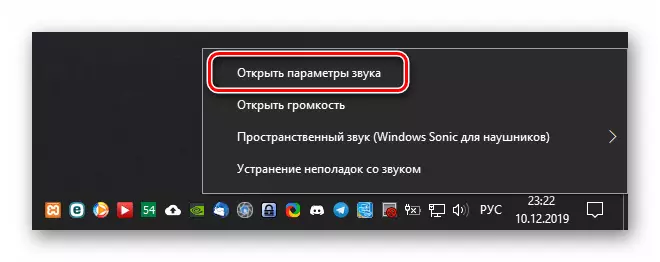
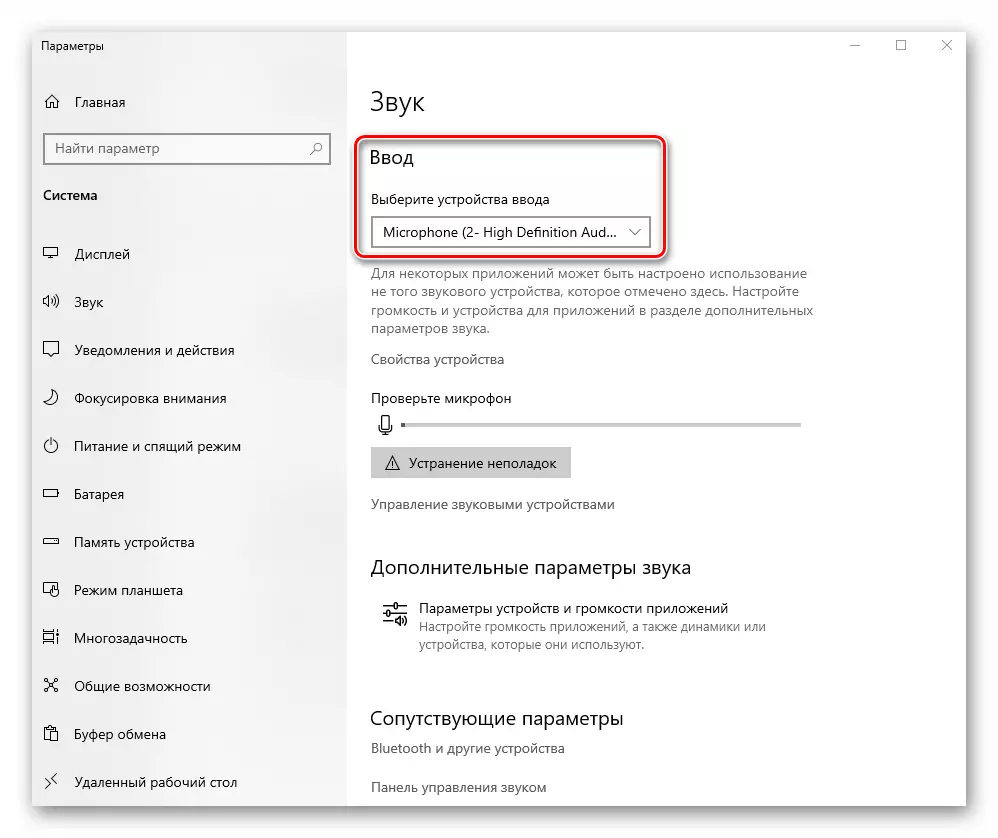

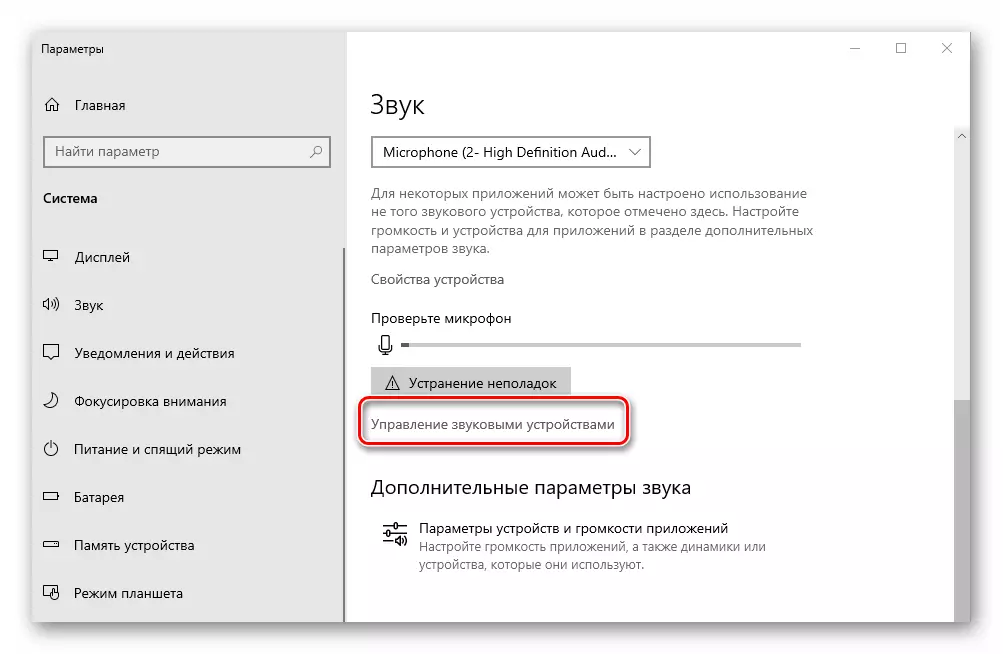
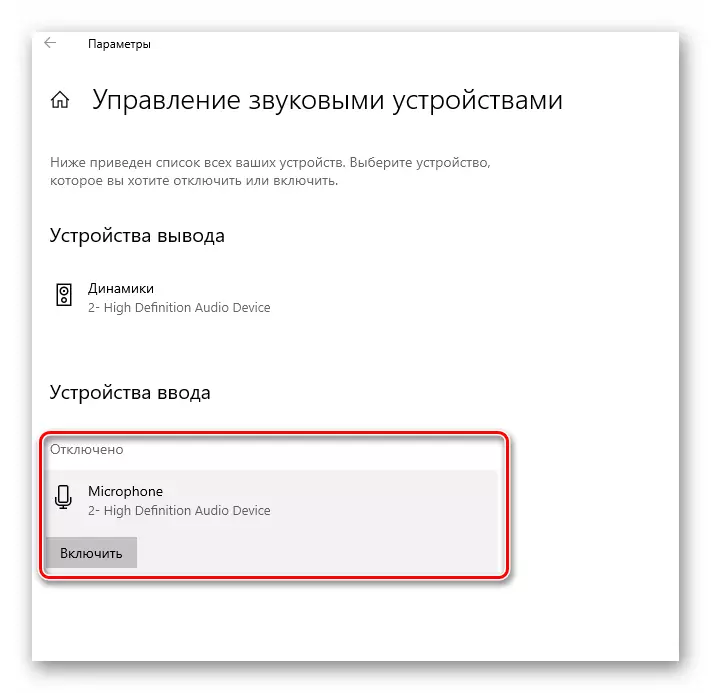
ਇਹ ਵੀ ਪੜ੍ਹੋ: ਵਿੰਡੋਜ਼ 10 ਦੇ ਨਾਲ ਲੈਪਟਾਪ ਤੇ ਮਾਈਕ੍ਰੋਫੋਨ ਤੇ ਮੋੜਨਾ
3 ੰਗ 3: ਡਾਇਗਨੌਸਟਿਕਸ ਅਤੇ ਸਮੱਸਿਆ ਨਿਪਟਾਰਾ
ਇਹ method ੰਗ ਇਕੋ ਸਮੇਂ ਕਈ ਕਾਰਜਾਂ ਦੀ ਵਰਤੋਂ ਨੂੰ ਦਰਸਾਉਂਦਾ ਹੈ. ਇਸ ਵਿੱਚ ਡਿਵਾਈਸ ਡਰਾਈਵਰ, ਇਸ ਦੇ ਨਿਦਾਨ ਅਤੇ ਆਵਾਜ਼ ਦੇ ਫਾਰਮੈਟ ਦੀ ਤਬਦੀਲੀ ਦੀ ਤਸਦੀਕ ਸ਼ਾਮਲ ਹਨ. ਇਹ ਵਧੇਰੇ ਕੱਟੜਪੰਥੀ ਉਪਾਅ ਹੁੰਦੇ ਹਨ ਜਿਨ੍ਹਾਂ ਦੀ ਵਰਤੋਂ ਕੀਤੀ ਜਾਣੀ ਚਾਹੀਦੀ ਹੈ ਜਦੋਂ ਦੂਜਿਆਂ ਨੇ ਸਕਾਰਾਤਮਕ ਨਤੀਜਾ ਨਹੀਂ ਦਿੱਤਾ ਹੋਵੇ. ਅਸੀਂ ਇਕ ਵੱਖਰਾ ਮੈਨੂਅਲ ਲਿਖਿਆ ਜਿਸ ਨਾਲ ਅਸੀਂ ਆਪਣੇ ਆਪ ਨੂੰ ਜਾਣੂ ਕਰਾਉਂਦੇ ਹਾਂ.
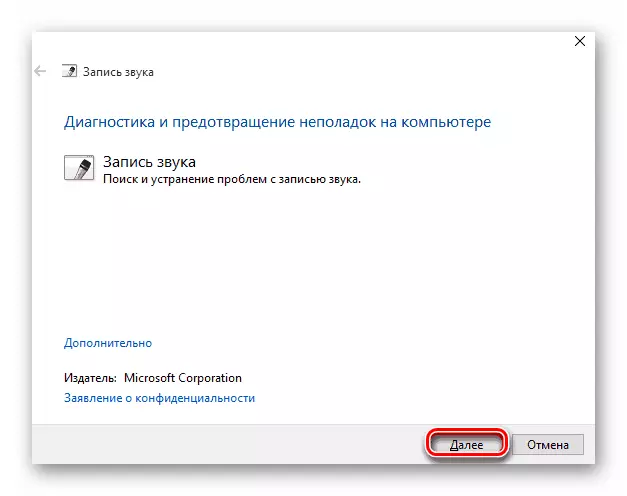
ਹੋਰ ਪੜ੍ਹੋ: ਵਿੰਡੋਜ਼ 10 ਵਿੱਚ ਮਾਈਕ੍ਰੋਫੋਨ ਅਪੰਗਤਾ ਸਮੱਸਿਆਵਾਂ ਦਾ ਖਾਤਮਾ
ਇਸ ਤਰ੍ਹਾਂ, ਤੁਸੀਂ ਵਿੰਡੋਜ਼ 10 'ਤੇ ਗੈਰ-ਵਰਕਿੰਗ ਮਾਈਕ੍ਰੋਫੋਨ ਨਾਲ ਸਮੱਸਿਆ ਨੂੰ ਖਤਮ ਕਰਨ ਦੇ ਮੁੱਖ ਤਰੀਕਿਆਂ ਬਾਰੇ ਸਿੱਖਿਆ ਹੈ ਕਿ ਜੇ ਕੋਈ ਨਹੀਂ ਮੰਨਿਆ ਸਲੀਬਾਂ ਨੇ ਡਿਵਾਈਸ ਦੇ ਸਰੀਰਕ ਖਰਾਬੀ ਦੀ ਸੰਭਾਵਨਾ ਦੀ ਸੰਭਾਵਨਾ ਨਹੀਂ ਕੀਤੀ. ਇਸ ਸਥਿਤੀ ਵਿੱਚ, ਇਸ ਦੀ ਮੁਰੰਮਤ ਜਾਂ ਜਗ੍ਹਾ ਤੇ ਤਬਦੀਲ ਹੋ ਜਾਵੇਗਾ. ਡੈਸਕਟਾਪ ਕੰਪਿ computer ਟਰ ਤੇ ਇਹ ਅਸਾਨ ਹੈ, ਪਰ ਲੈਪਟਾਪ ਨੂੰ ਸੁਤੰਤਰ ਰੂਪ ਵਿੱਚ ਵੱਖ ਕਰਨਾ ਜਾਂ ਸੇਵਾ ਕੇਂਦਰ ਵਿੱਚ ਲਿਜਾਣਾ ਪਏਗਾ, ਜੋ ਕਿ ਸੇਵਾ ਕੇਂਦਰ ਨੂੰ ਜਾਰੀ ਰੱਖਣਾ ਪਏਗਾ, ਜੋ ਕਿ ਵਧੇਰੇ ਤਰਜੀਹੀ ਹੈ.
ਇਹ ਵੀ ਵੇਖੋ: ਘਰ ਵਿਚ ਲੈਪਟਾਪ ਨੂੰ ਵੱਖ ਕਰੋ
